Android operatsion tizimiga asoslangan smartfondan foydalanadigan har bir kishi, bu tizimning ko'p funktsiyalari Google hisobiga bog'langanligini biladi. Masalan, Google hisobisiz do'kondan ilovalarni yuklab olmaysiz Google o'yin Bozor, telefon kitobining standart sinxronizatsiyasi va boshqalar hisobsiz ishlamaydi.
Shuning uchun, agar siz Google hisobingizga kira olmasangiz yoki boshqa muammolarga duch kelsangiz, uni Android qurilmangizda o'zgartirishingiz kerak. Ushbu maqolada biz buni Android 5.0 va Android 8.0 misolida qanday amalga oshirilishini aytib beramiz.
Google hisobini Android 5.0 ga o'zgartirish
Android 7.0 o'rnatilgan smartfonda Google hisobini o'zgartirish uchun siz sozlamalarga o'tishingiz va "Shaxsiy ma'lumotlar" sozlamalari blokida joylashgan "Hisoblar" bo'limini ochishingiz kerak.
Natijada, siz hisoblar ishlatiladigan xizmatlar ro'yxatiga kirasiz Android berilgan smartfon. Bu erda siz Google -ni qidirishingiz va unga o'tishingiz kerak.
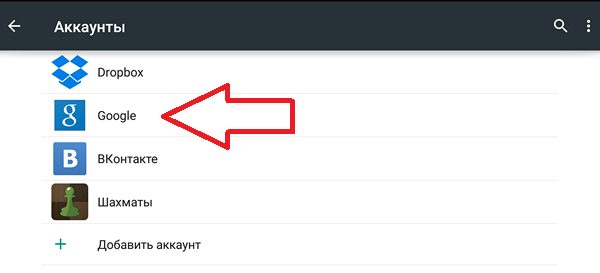
Bu siz kirgan Google hisoblari haqida ma'lumotli sahifani ochadi. Ko'p hollarda, bu erda faqat bitta hisob bor, davom etish uchun uni oching.

Keyin sinxronizatsiya sozlamalari Google tomonidan berilgan hisob. Bu Google hisobini boshqasiga o'zgartirish uchun avval uni o'chirish kerak. Buning uchun ekranning o'ng yuqori burchagida uchta nuqta bo'lgan tugmani bosing.

Va ochilgan oynada "" bandini tanlang.

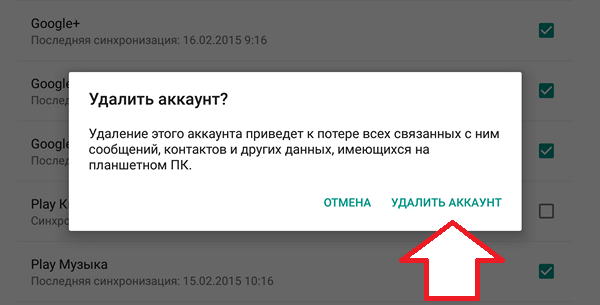
Endi siz to'g'ridan -to'g'ri o'zgarishlarga o'tishingiz mumkin Google hisobi... Buning uchun orqaga qayting bosh sahifa Android sozlamalari va yana "Hisoblar" bo'limiga o'ting. Endi bu erda siz "Hisob qaydnomasini qo'shish" tugmasini bosishingiz, xizmatlar ro'yxatidan "Google" ni tanlashingiz va paydo bo'ladigan ko'rsatmalarga amal qilishingiz kerak.
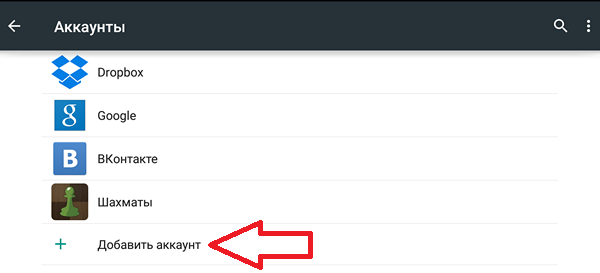
Keyin yangi google hisob qo'shiladi, biz Android smartfonidagi Google hisobini o'zgartirish tugallangan deb taxmin qilishimiz mumkin.
Google hisobini Android 8.0 ga o'zgartiring
Android 8.0 o'rnatilgan smartfonlarda Google hisobingizni o'zgartirish biroz osonroq. Birinchidan, siz Android sozlamalarini ochishingiz va "Foydalanuvchilar va hisoblar" bo'limiga o'tishingiz kerak.
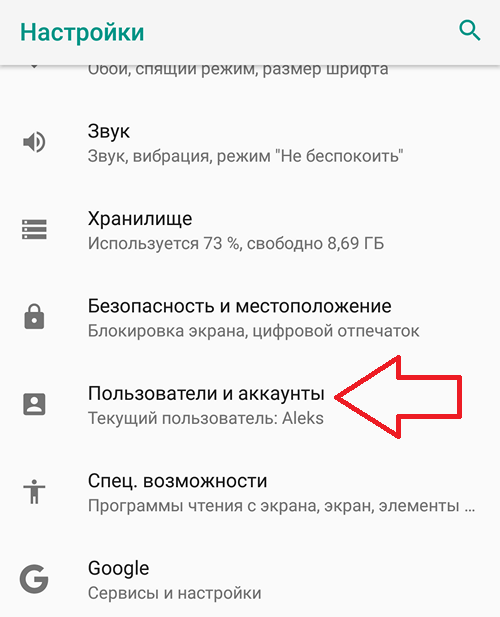
Shundan so'ng, siz Android smartfoningizdagi barcha hisoblar ro'yxatini ko'rasiz. Bu erda siz o'zgartirmoqchi bo'lgan Google hisobini tanlashingiz kerak.
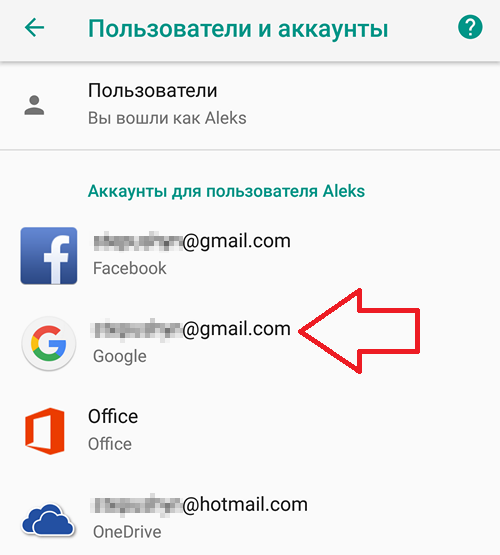
Ochgandan keyin kerakli hisob"Hisobni o'chirish" tugmasini bosing.
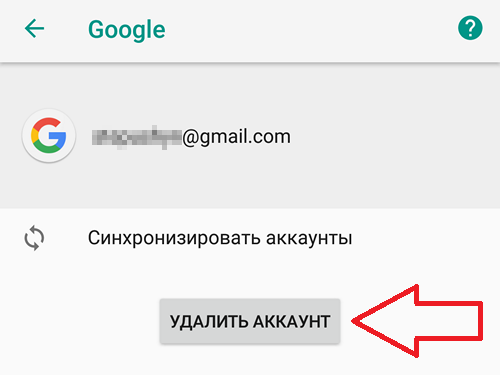
Va biz tanlangan hisobni o'chirishni tasdiqlaymiz.
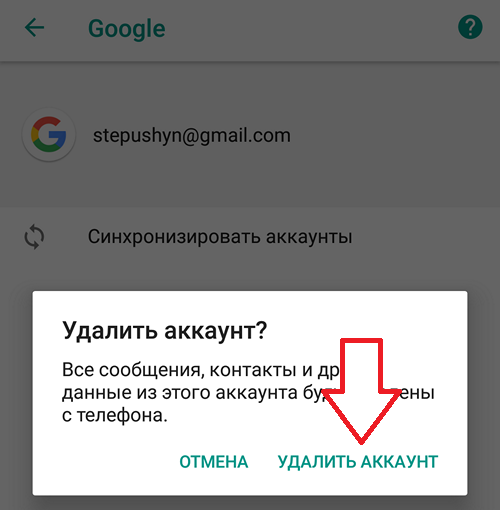
Shundan so'ng, siz Google hisobingizni yangisiga o'zgartirishingiz mumkin. Buning uchun asosiy Android sozlamalari sahifasiga qayting, "Foydalanuvchilar va hisoblar" bo'limiga o'ting, "Hisob qaydnomasini qo'shish" tugmasini bosing, "Google" hisobini tanlang va ekranda paydo bo'ladigan ko'rsatmalarga amal qiling.

Bu Android 8.0 da Google hisobini o'zgartirishni tugatadi, eski hisob o'chirildi, yangi qo'shildi, siz smartfondan ko'proq foydalanishingiz mumkin.
Ular undan foydalanish Google hisobiga kirish bilan chambarchas bog'liqligini bilishadi. Hisob qaydnomasiga kirishda muammolar paydo bo'lganda yoki uni o'chirish yoki o'zgartirish zarur bo'lganda, ko'pchilik buni qanday qilishni bilmaydi va shu vaqt ichida ular planshet yoki smartfonidan to'liq foydalana olmaydi.
Shuning uchun, keling, Android -dagi profilni qanday o'zgartirish, gadjetingizga o'zgartirish yoki qo'shishni bilib olaylik.
Hisob qaydnomasi bilan tizimni sinxronlashtirish
Android qurilmasidan qulayroq foydalanish uchun Google hisobiga ega bo'lish maqsadga muvofiqdirNega uni o'chirib tashlab, planshet yoki smartfondan foydalanishni davom ettira olmaysiz? Gap shundaki, ko'pchilik Android xizmatlari Masalan, pochta, do'kon Play Market qaerda ilovalar yuklangan bo'lsa, shunga o'xshash hisobga ulanmasdan ishlamaydi. Bundan tashqari, siz ilgari kiritgan ma'lumotni kompaniyada ishlatishingiz qulay - har safar u yoki bu xizmat uchun qayta ro'yxatdan o'tishingiz shart emas.
Agar siz uni o'zgartirmoqchi bo'lsangiz yoki boshqa hisob qo'shmoqchi bo'lsangiz, quyidagi ko'rsatmalar sizga yordam beradi.
Android -dagi hisobimni qanday o'zgartirish mumkin?
Agar siz uni o'zgartirishni xohlasangiz, avval bunday harakatlarning eski yordam yozuvini o'chirib tashlang:
- Gadjet sozlamalariga o'ting.
- "Hisoblar" bo'limini tanlang va mavjud profilni oching.
- O'chirish tugmasini bosing.
Agar biron sababga ko'ra siz ushbu operatsiyani bajara olmasangiz, muqobil usullardan foydalanishingiz kerak bo'ladi.
Masalan, siz o'tishingiz mumkin Gmail pochtasi hisobdagi parolni o'zgartiring va keyingi safar kirganingizdan so'ng, dastur sizdan ushbu ma'lumotlarni qayta kiritishingizni so'raydi, so'ngra yangi pochta va parolni kiriting.
Agar siz ma'lumotlarni o'chirib tashlashingiz kerak bo'lsa, lekin yuqorida ko'rsatilgan usullardan foydalana olmasangiz, zavod sozlamalarini tiklashingiz kerak bo'ladi. Android o'rnatish... Biroq, bu holda, siz Google -dagi "profil" bilan bog'liq saqlangan ilovalar va ma'lumotlarni yo'qotasiz.
Qaytish quyidagicha amalga oshiriladi:
- "Sozlamalar" bo'limini tanlashingiz kerak.
- "Ni oching Zaxira va qayta o'rnatish ".
- Ochilgan oynada "Hammasini o'chirish" tugmasini bosing.

Yuqoridagi usullardan birini ishlatib, o'tmishni yo'q qilganingizdan so'ng Android hisob, quyidagi bosqichlarni bajaring:
- Internetga ulaning.
- Qurilmangiz sozlamalariga o'ting.
- "Hisoblar" bo'limini oching.
- Boshqa xizmatlar ro'yxatining yuqori yoki pastki qismidagi menyuda "Hisob qaydnomasini qo'shish" yozuvini tanlang.
- Ko'rsatilgan oynada "Google" ni bosing.
- Mavjud profil funksiyasini qo'shish -ni bosing va kerakli ma'lumotlarni kiriting.
Diqqatli bo'ling! Agar siz avvalgi yozuvlar bo'lmagan gadjetdan foydalansangiz, xuddi shunday harakatlarni bajarasiz - shunchaki ushbu menyuga o'ting va ma'lumotlaringizni qo'shing.
Yangi yozuvni qanday qo'shish kerak?
Agar siz hali o'zingizga hisob qaydnomasini yaratishga ulgurmagan bo'lsangiz, uni qurilmaga qo'shish jarayonida uni yaratishingiz mumkin. Bu xuddi yuqoridagi holatdagidek amalga oshiriladi, lekin "Google" bandidan keyin "Mavjud" profiliga emas, balki "Yangi" variantiga bosish kerak.
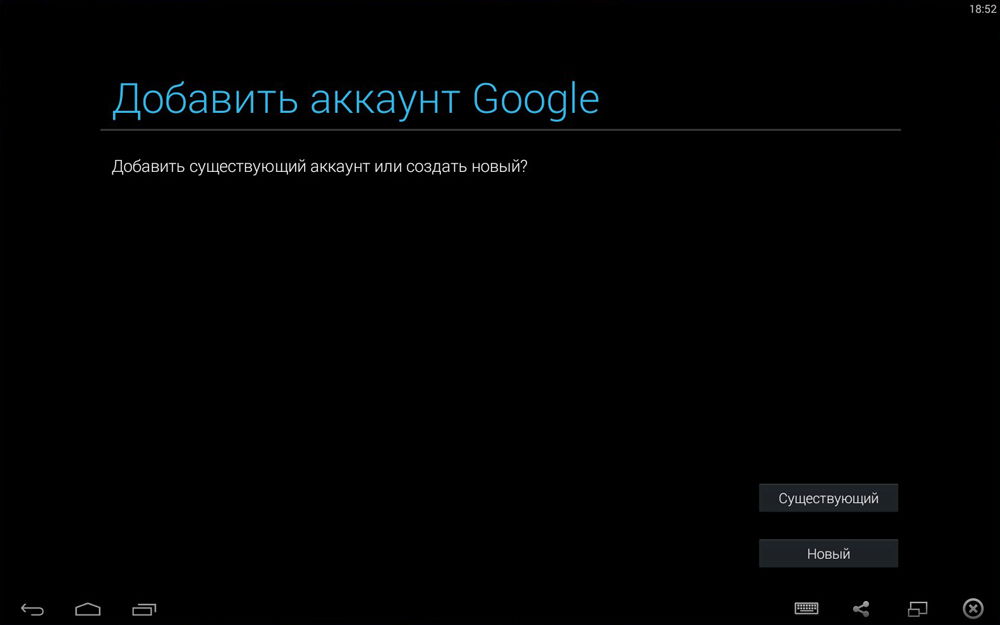
- Internetga ulaning.
- Ism va familiyangizni yozing.
- Manzil yarating - uni eslab qolish oson ekanligiga ishonch hosil qilishingiz kerak. Agar shunga o'xshash nom allaqachon mavjud bo'lsa, tizim sizni bu haqda ogohlantiradi - faqat boshqa kombinatsiyani tanlang.
- Kuchli parol bilan keling.
- O'zingizni kiriting Mobil telefon raqami- Agar siz ma'lumotlarga kirishni tiklamoqchi bo'lsangiz, bu sizga yordam beradi, shuning uchun sizga bu bosqichni o'tkazib yubormaslikni maslahat beramiz.
- Keyinchalik, sizga telefoningizga kod yuboriladi, uni maxsus maydonga kiritish kerak.
- Shundan so'ng, siz hisobdan foydalanish shartlari bilan kelishuvingizni tasdiqlashingiz, elektron pochta va parol ma'lumotlarini oxirgi marta ko'rishingiz kerak, shundan so'ng sozlash tugallanadi.
Endi siz Android -dagi Google hisobingizni turli xil sharoitlarda qanday o'zgartirishni bilasiz - agar qurilmada boshqa hisob o'chirilishi kerak bo'lsa yoki siz yangi gadjet bilan kirganingizda. Bundan tashqari, biz Android -da profilni qanday qo'shishni ko'rib chiqdik, agar siz uni noldan yaratgan bo'lsangiz. Ko'rib turganingizdek, yuqoridagi operatsiyalar hech qanday bilim talab qilmaydi va ko'p vaqt talab qilmaydi, shuning uchun siz ularni muammosiz boshqarishingiz mumkin.
Shunga o'xshash maqolalar
![]()
Ko'pchiligimiz yangisini uchratishimiz kerak bo'lgan paytda o'zimizni ishonchsiz his qilamiz operatsion tizim... Va bugungi kunda Android -ni ko'p sonli elektron qurilmalarda topish mumkinligiga qaramay, hali ham u bilan tanish bo'lmagan foydalanuvchilar ko'p. Agar siz o'sha odamlardan bo'lsangiz, biz sizga eng ko'pini beramiz muhim ma'lumotlar tizimni qanday tushunish kerak

Android mobil operatsion tizimidan foydalanuvchilarning ko'pchiligi bu savol haqida o'ylab ko'rishgan: qurilmamdagi Google hisobini qanday o'zgartirish mumkin? Axir, ba'zi hisoblar xato bilan bog'langan yoki qurilma egasi hisob ustidan nazoratni yo'qotadi. Ushbu maqolada men mavjud hisobni Android qurilmasiga ulash jarayonini batafsil tasvirlab beraman.
Barcha harakatlar mos keladi Android versiyasi 4.0 va undan yuqori versiyalarda, lekin bu OSning oldingi versiyalarida Google hisobini ulashda tub farqlar yo'q, shuning uchun ko'rsatmalar barcha Android qurilmalari uchun amal qiladi.
- Shunday qilib, avval siz sinxronizatsiya menyusiga kirishingiz kerak Buning uchun "Menyu" -> "Sozlamalar" -> "Hisoblar" bo'limiga o'ting. Shundan so'ng, ekranda siz qurilma bilan sinxronlashtirilgan barcha hisoblarning ro'yxatini ko'rasiz.
- Shundan so'ng, yuqori paneldagi "Hisob qo'shish" tugmasini bosing:
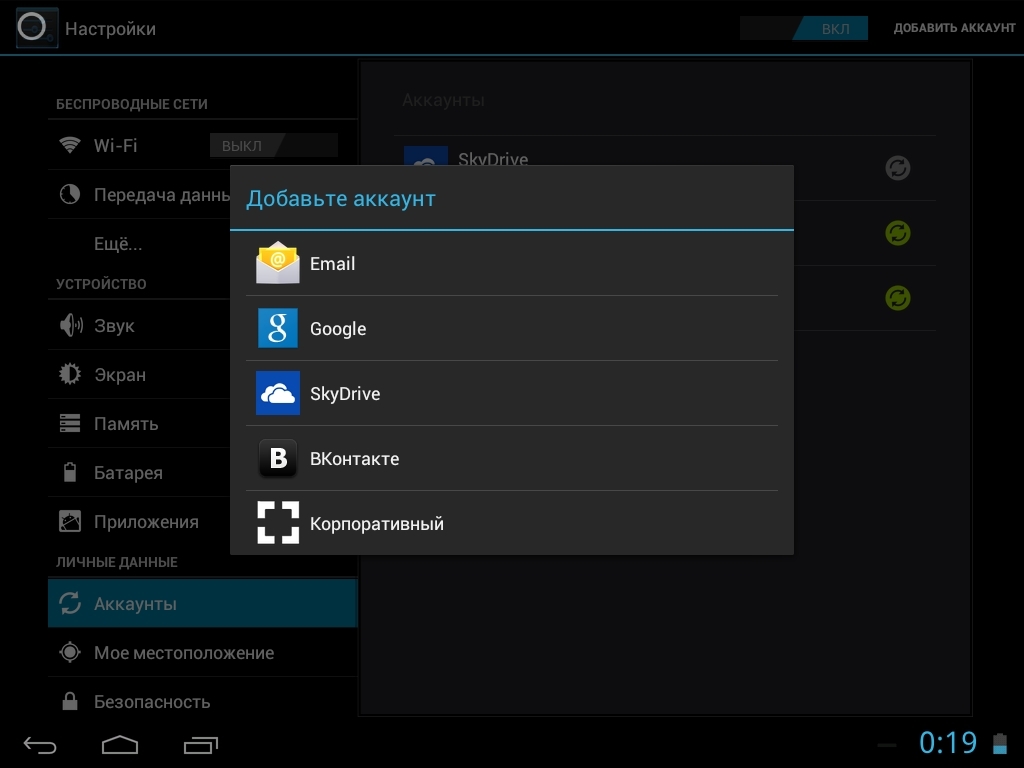
- Bu erda siz "Google" bandini tanlashingiz kerak. E'tibor bering, har bir foydalanuvchining ushbu menyuda har xil xizmatlar ro'yxati bor, barchasi o'rnatilgan ilovalar soniga bog'liq.
- Keyin bizga tanlov taklif qilinadi - allaqachon yaratilgan hisobni qo'shish yoki yangisini yaratish. Biz birinchi variantni tanlaymiz:
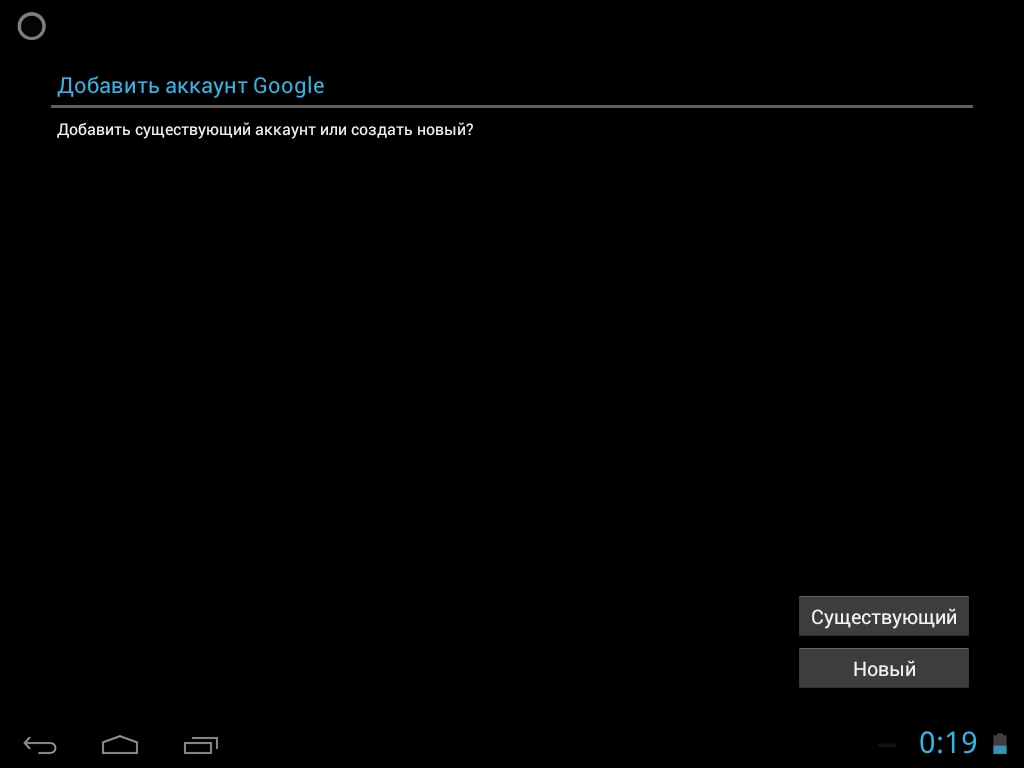
- Bu qadamdan keyin Android tizimi Wi-Fi-ni yoqishni so'raydi, agar u hali qilinmagan bo'lsa. Muvaffaqiyatli ulanishdan so'ng sizdan manzilni kiritish so'raladi Elektron pochta va Google hisobingiz paroli. Buni qiling:
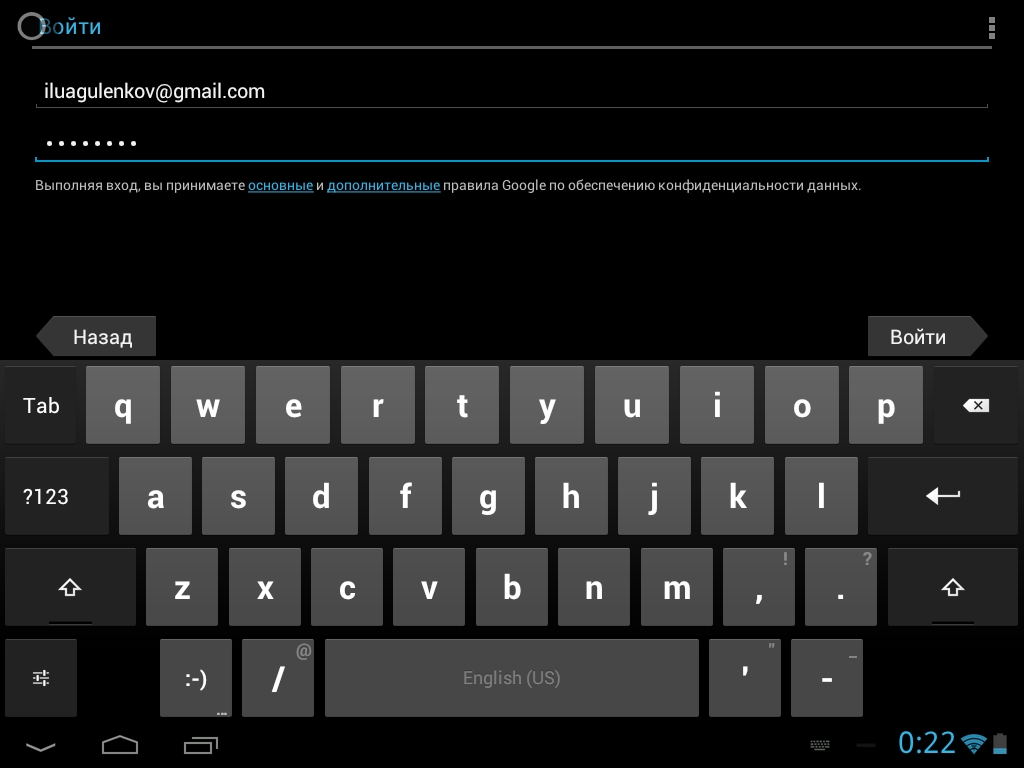
- "Kirish" tugmachasini bosgandan so'ng, qurilmangiz displeyi muvaffaqiyatli ulanish uchun biroz kutish kerakligini bildiradi. Odatda bir daqiqada hamma narsa tayyor bo'ladi:
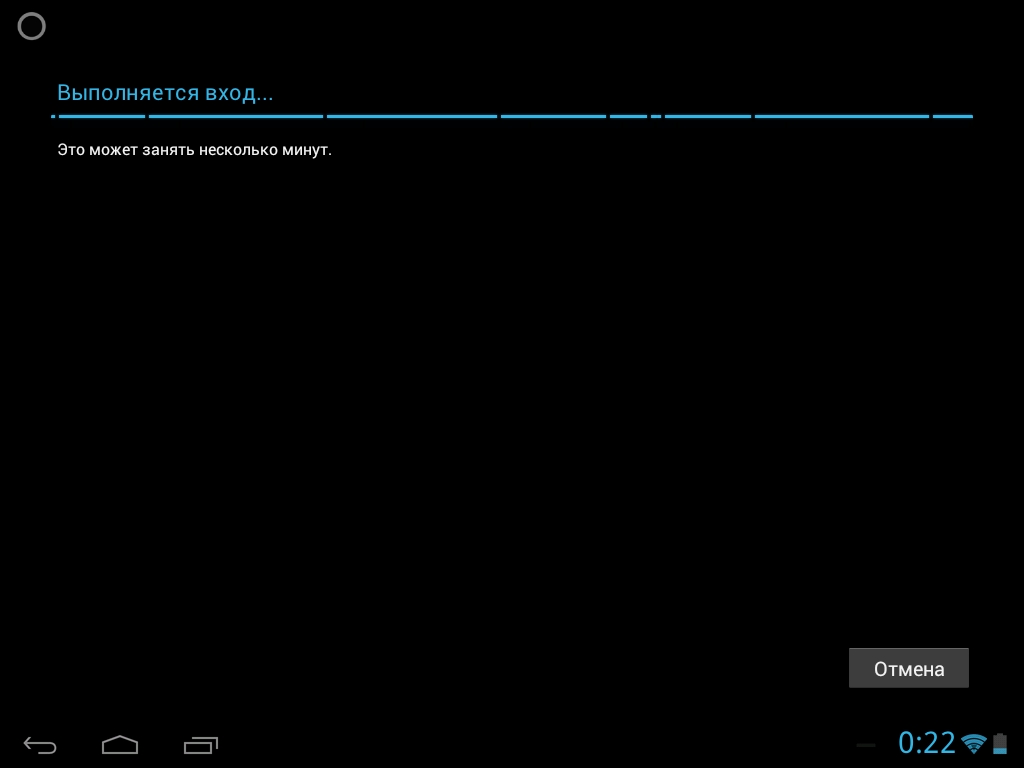
- Ushbu protseduradan so'ng siz bank kartangizni hisobingizga bog'lashingiz mumkin. Biz bu bosqichni o'tkazib yuboramiz:
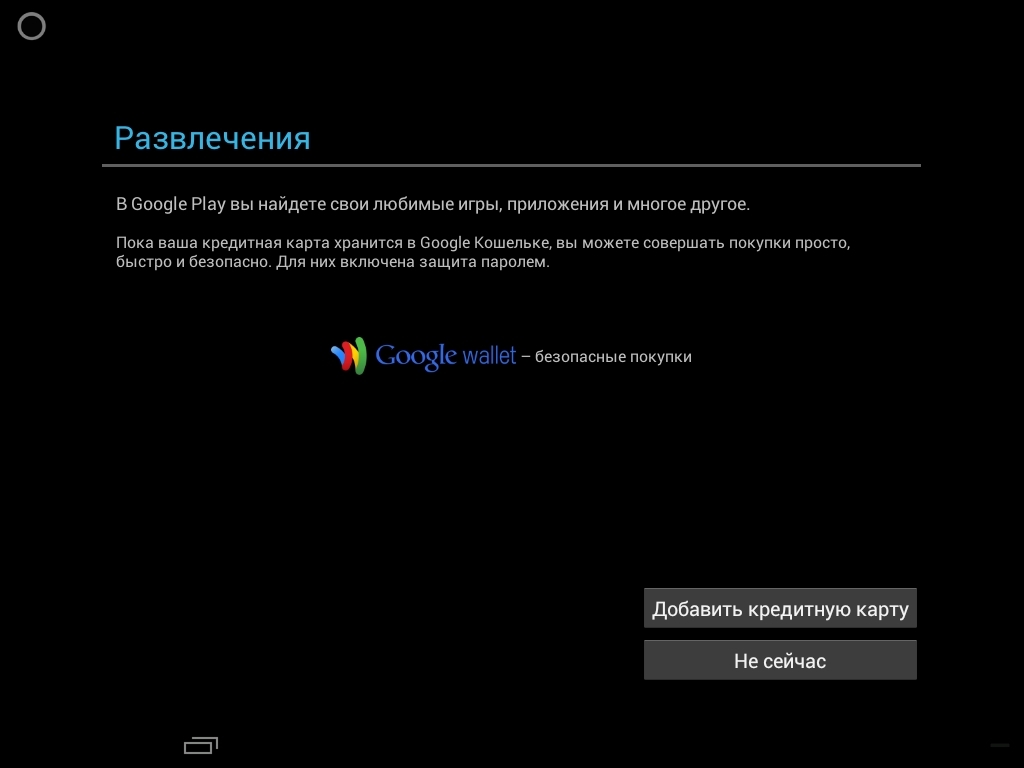
- Keyin qaysi xizmatlarni sinxronlashtirishni va qaysi birini emasligini tanlashingiz mumkin. Masalan, siz o'chirib qo'yishingiz mumkin Google sinxronlash Agar siz ushbu xizmatdan foydalanmasangiz, haydang.
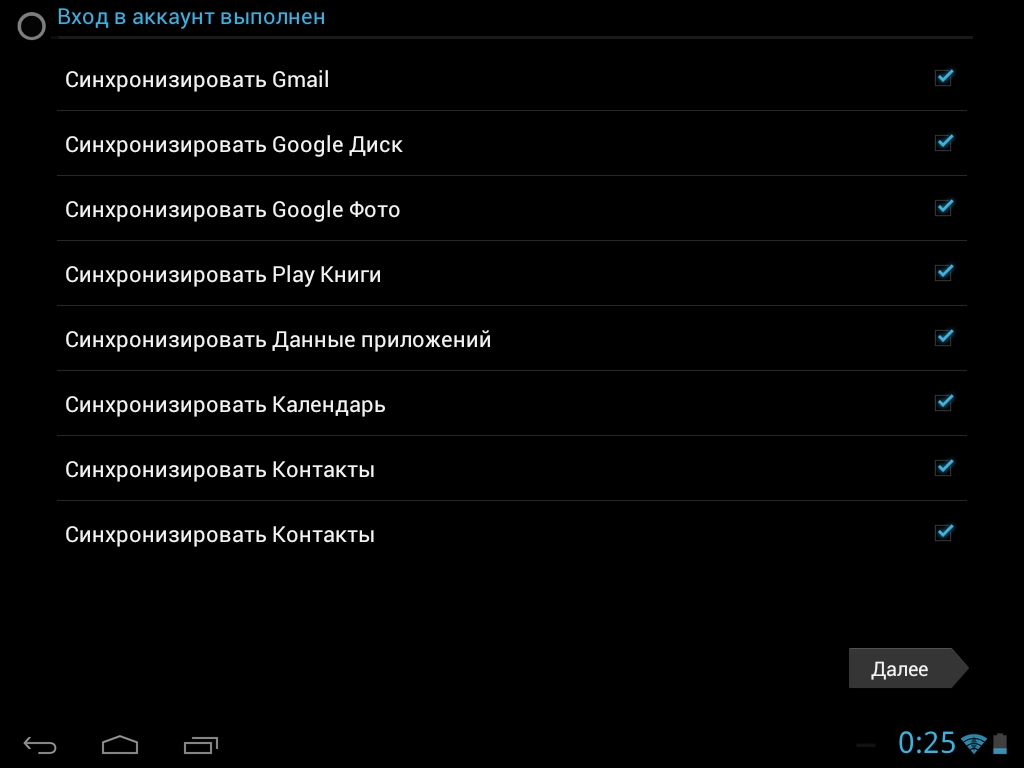
- Hammasi! Yangi Google hisobi qurilmangizga bog'langan. Endi u siz uchun mavjud bo'lgan hisoblar ro'yxatida paydo bo'ladi. Istalgan vaqtda siz sinxronizatsiyani o'chirib qo'yishingiz yoki hatto hisob qaydnomangizni qurilma xotirasidan o'chirib tashlashingiz mumkin. Diqqat: bilan bog'liq barcha ma'lumotlar hisob o'chirilgandan so'ng darhol o'chiriladi! Ehtiyot bo'ling!
![]()
Aslida, Google hisobingizni o'zgartirish jarayoni katta muammo emas. Siz faqat aniq ta'qib qilishingiz kerak asta -sekin ko'rsatmalar va siz muvaffaqiyat qozonasiz. Omad!
